您好,登錄后才能下訂單哦!
您好,登錄后才能下訂單哦!
本篇文章為大家展示了怎么搭建Python環境,內容簡明扼要并且容易理解,絕對能使你眼前一亮,通過這篇文章的詳細介紹希望你能有所收獲。
1.1 Mac 系統
Mac 系統默認是安裝了 Python2.7 的。我們如何另外安裝一個 Python3 呢?
首先,推薦你安裝神器 HomeBrew 作為命令行下的管理軟件。
HomeBrew 的安裝方法:
ruby -e "$(wget -O- https://raw.github.com/Homebrew/linuxbrew/go/install)"
安裝完畢后使用 brew help命令即可查看brew的各種用法啦。
現在我們只要使用這條命令: brew install python3,即能輕松安裝上 python3 了。
然后我們使用 brew info python2或者 brew info python3就能查看 Python 2/3 的具體信息,媽媽再也不用擔心我找不到 Python 的位置了!
***,使用 brew list可以查看目前所有通過 brew 安裝的命令行工具,其它的用法就通過 brew help自行查閱吧。
1.2 Ubuntu 系統
Ubuntu 系統使用的是則默認的包管理工具 apt 。使用如下命令即可安裝 python :
apt install python2 #安裝python2 apt install python3 #安裝python3
然后,在 Ubuntu 下有兩點是需要注意的。
一個是 Python 的定位,我們用 whereis 命令來查看其所在的文件夾:
whereis python
另一個是 Pip 的安裝——Pip 是 Python 的包管理插件。
首先安裝 setuptools :
wget --no-check-certificate https://pypi.python.org/packages/source/s/setuptools/setuptools-19.6.tar.gz#md5=c607dd118eae682c44ed146367a17e26 tar -zxvf setuptools-19.6.tar.gz cd setuptools-19.6 python3 setup.py build python3 setup.py install
然后給 Python3 安裝 pip:
wget --no-check-certificate https://pypi.python.org/packages/source/p/pip/pip-8.0.2.tar.gz#md5=3a73c4188f8dbad6a1e6f6d44d117eeb tar -zxvf pip-8.0.2.tar.gz cd pip-8.0.2 python3 setup.py build python3 setup.py install
然后輸入 pip3,如果有正常返回,那么大功告成!
1.3 Python2/3 輕松分離
有時候我們只想使用 Python3,但是 Python2 會干擾到,那么怎么解決呢?
很簡單,在要用 Python3 的時候不是輸入 Python 而是輸入 Python3,在使用 Python3 的 pip 的時候不是輸入 pip 而是輸入 pip3。
例如,給 Python3 安裝 Flask :
pip3 install Flask
然后,當當,就是我們第二個神器登場啦,就是大名鼎鼎的 Pycharm 代碼編輯器。
https://www.jetbrains.com/pycharm/
Pycharm 分為社區版(免費)和專業版(付費),二者***的區別就是付費版本的 Pycharm 支持遠程調試。
2.1 創建新項目
我們來創建一個新項目。
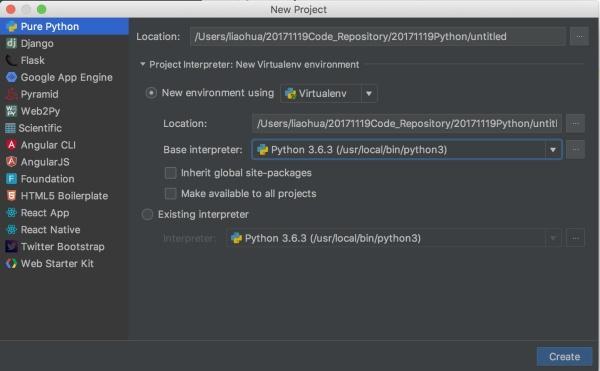
主要的參數有兩個,一個是 Location ,項目的地址。
第二個是 Project Interpreter 項目解釋器,也就是你要使用哪個 Python 。如果選擇 New environment using 呢,就是新建一個虛擬環境,和本機安裝的 Python 互不干擾。如果選擇 Existing Interpreter,則是使用本機的現有環境。
如果本機安裝的 Python 沒顯示怎么辦?那么點擊***邊的省略號,選擇 System Interpreter,再點擊一次省略號,就能添加了。

然后我們找到 Python 的所在位置,添加即可。如何找到 Python 位置?請見***部分。
2.2 改變已有項目的環境
如果一開始配置錯了,那么該怎么辦呢?
點擊 Pycharm > Preference > Project > Project Interpreter設置即可。
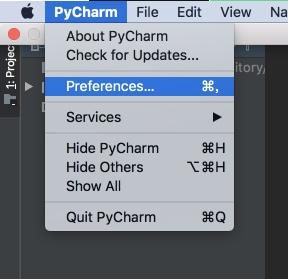
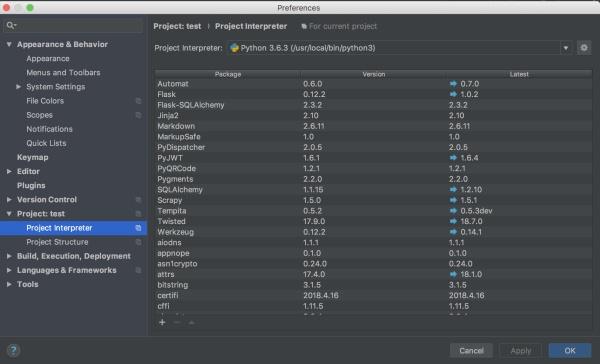
2.3 Pycharm 中包的安裝
在 Pycharm 中,安裝 Python 的包有兩種方法,一種方法是在剛才的 Project Interpreter 界面里,使用加減號進行包的安裝與卸載。
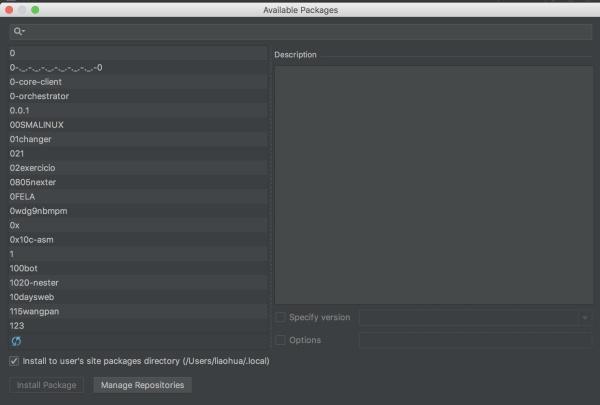
在安裝一兩個包的情況下,這種方法是一種簡便的方法。那么如果是很多的包呢?這種時候我們就要用到 pip 了。
一般而言,github 中規范的 python 源碼會提供一個叫 requirements.txt 的文檔,文檔里記錄的是要安裝的包的名稱以及版本。
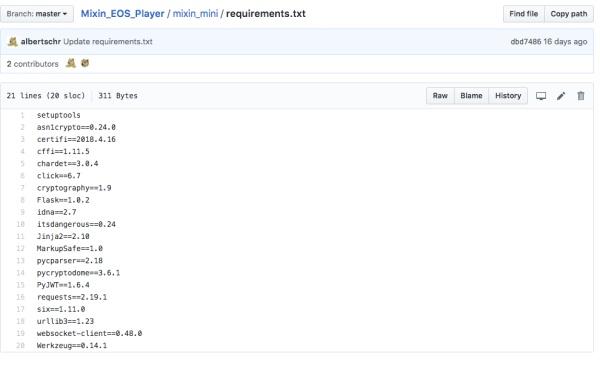
然后我們打開 Pycharm 里的終端窗口:
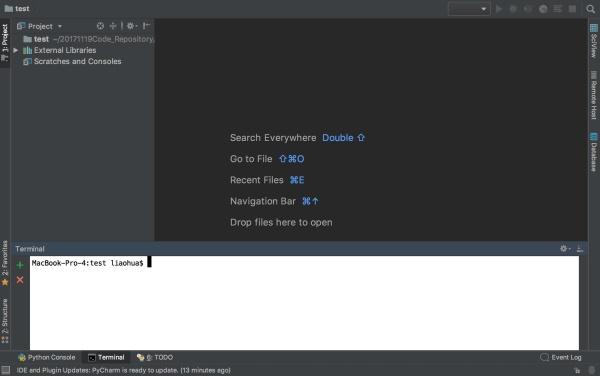
只要到 requirements.txt 所在的目錄下,使用 pip3 install-r requirements.txt命令,就能在當前的 python 環境中導入所有需要的包啦,很方便。
那么,我們在做項目的時候,如何生成 requirements.txt 以供自己和他人使用呢?同樣是一行命令就能搞定的事: pip freeze>requirements.txt。
怎么樣,你 get 了嗎?
某些時候,我們會涉及到在服務器上運行 Python 程序,那么我們就需要對 Pycharm 做一些配置。
注意,只有 Pycharm Pro 支持遠程調試。
3.1 配置遠程連接
首先,假定我們手頭有一臺服務器,并有服務器的賬號和密碼。
然后打開Tools > Deployment > Configuration > new
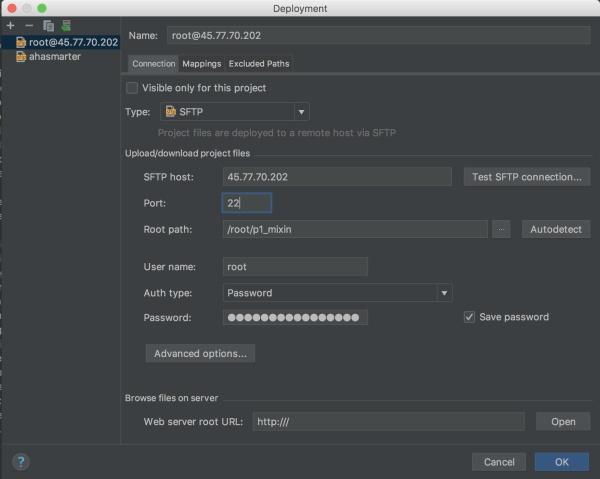
如下內容是要我們填寫的:
SFTP host:服務器地址
Port:端口,默認22,一般不用改它。
Root path:在服務器上的路徑。
User name:服務器上的用戶名
Password:服務器上的密碼
再點擊Mapping:

Local path:映射到服務器上對應位置的本機地址
Deploy path:服務器上的文件夾位置。Root path + Deploy path 就是服務器上我們文件所在的完整路徑。
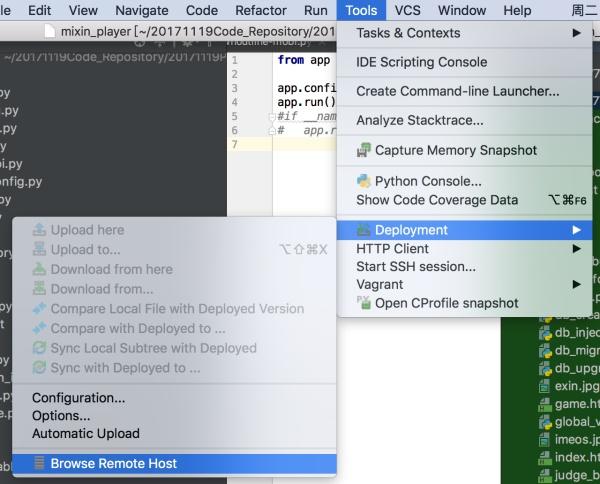
配置完成后,點擊Tools > Browse Remote Host,右側出現我們服務器上的文件,就說明遠程連接成功了!

添加遠程 Python 解釋器
接下來我們添加遠程 Python 解釋器,就能在本地「遙控」遠程的服務器執行我們的 Python 程序了。
點擊 Pycharm > Preference > Project > Project Interpreter > SSH Interpreter
輸入 地址、用戶名、密碼三件套。
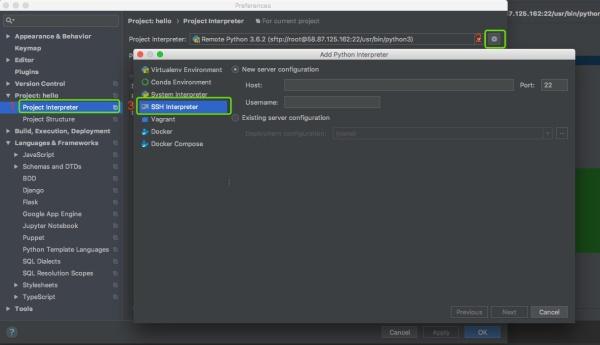
Alright,試著在服務器上運行 Hello World 吧!
這里是本文的重頭戲了——如何用 Python 在服務器上搭建一個網站。
這里推薦 Python-Flask + Nginx + Gunicorn +Supervisor + Sqlite 的方案,因為這幾個軟件都對新手非常友好。其中 Python-Flask 是后端核心,Nginx 是前端服務器,Gunicorn 是后端服務器,Supervisor 是進程監控軟件,Sqlite 是輕型數據庫。
4.1 配置 Python-Flask 框架
首先,我們 git clone一個Python框架。
無數據庫的 Flask 框架:
https://github.com/albertschr/MixinEOSPlayer/tree/master/Python/FlaskSketchNosql
有數據庫的 Flask 框架:
https://github.com/albertschr/MixinEOSPlayer/tree/master/Python/Flask_Sketch
然后先在服務器上安裝必要的 Python 包:
pip install -r requirements.txt
接著測試一下框架是否能正常運行:
python3 run.py
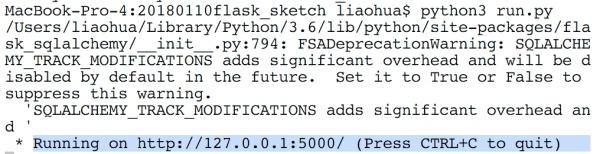
如果顯示`Running on http://127.0.0.1:5000 表示框架運行正常。
4.2 安裝 Nginx、Gunicorn 與 Supervisor
在服務器上運行:
apt install nginx
pip3 install gunicorn
apt install supervisor
4.3 修改 nginx 的配置文件
nginx 的配置文件在 /etc/nginx/sites-available 目錄下,default 文件。
server {
listen 80;
listen [::]:80;
server_name example.com;
root /home/git;
index index.html;
location / {
try_files $uri $uri/ =404;
}
}
我們要做以下兩件事:
修改 root 為我們前端文件所在的目錄。
在 location 中添加一行 expires-1;,以讓頁面能即時刷新。
4.4 配置 supervisor
在你喜歡的目錄下生成 supervisor.conf 文件:
echo_supervisord_conf > supervisor.conf # 生成 supervisor 默認配置文件
打開配置文件:
nano supervisor.conf
在底部添加:
[program: [項目名稱] ]
command=gunicorn -w4 -b0.0.0.0:1234 run:app ; supervisor啟動命令,文件叫run.py,run.py里面執行的類叫app。
directory=[項目目錄] ; 項目的文件夾路徑
startsecs=0 ; 啟動時間
stopwaitsecs=0 ; 終止等待時間
autostart=false ; 是否自動啟動
autorestart = true ; 程序異常退出后自動重啟
startretries = 3 ; 啟動失敗自動重試次數,默認是 3
stdout_logfile=[日志目錄]/gunicorn.log
stderr_logfile=[日志目錄]/gunicorn.err
把上面的項目名稱、項目目錄、日志目錄改成自己的即可。
4.5 修改run.py
把 run.py 從本地運行改為服務器上運行。
把 app.run那行注釋掉,添加以下代碼:
if __name__ == '_main_':
app.run(host="0.0.0.0",debug=True)
#無需填寫端口,因為gunicorn中已經填了
萬事Okay。執行下面命令,你的后端服務器就運行起來啦!
supervisorctl -c supervisor.conf reload
supervisorctl -c supervisor.conf start all
4.6 supervisor 的用法
supervisord -c supervisor.conf 通過配置文件啟動supervisor
supervisorctl -c supervisor.conf status 察看supervisor的狀態
supervisorctl -c supervisor.conf reload 重新載入 配置文件
supervisorctl -c supervisor.conf start [all]|[appname] 啟動指定/所有 supervisor管理的程序進程
supervisorctl -c supervisor.conf stop [all]|[appname] 關閉指定/所有 supervisor管理的程序進程
4.7 supervisor 的小 bug
有時候,因為服務器重啟等原因 supervisor會出現一個 error :
error: <class 'socket.error'>, [Errno 2] No such file or directory: file: /usr/lib/python2.7/socket.py line: 228
這時候,運行以下兩個命令:
sudo supervisord -c /etc/supervisor/supervisord.conf
sudo supervisorctl -c /etc/supervisor/supervisord.conf
再執行:
supervisorctl -c supervisor.conf reload
上述內容就是怎么搭建Python環境,你們學到知識或技能了嗎?如果還想學到更多技能或者豐富自己的知識儲備,歡迎關注億速云行業資訊頻道。
免責聲明:本站發布的內容(圖片、視頻和文字)以原創、轉載和分享為主,文章觀點不代表本網站立場,如果涉及侵權請聯系站長郵箱:is@yisu.com進行舉報,并提供相關證據,一經查實,將立刻刪除涉嫌侵權內容。